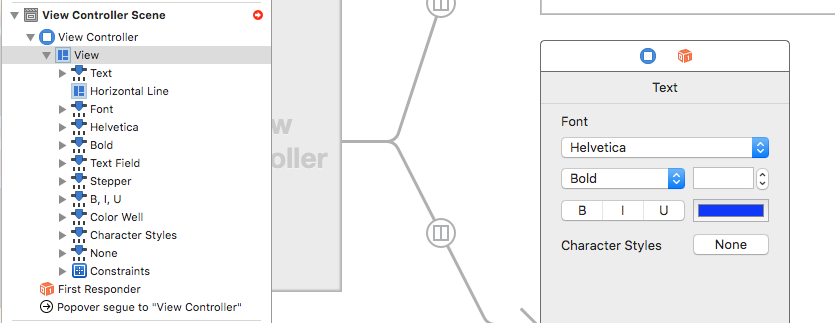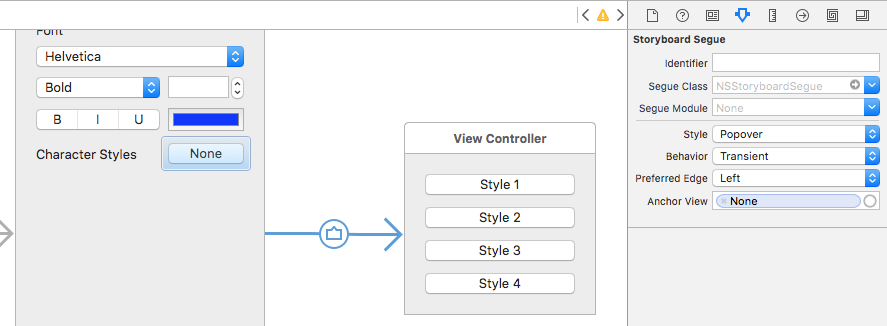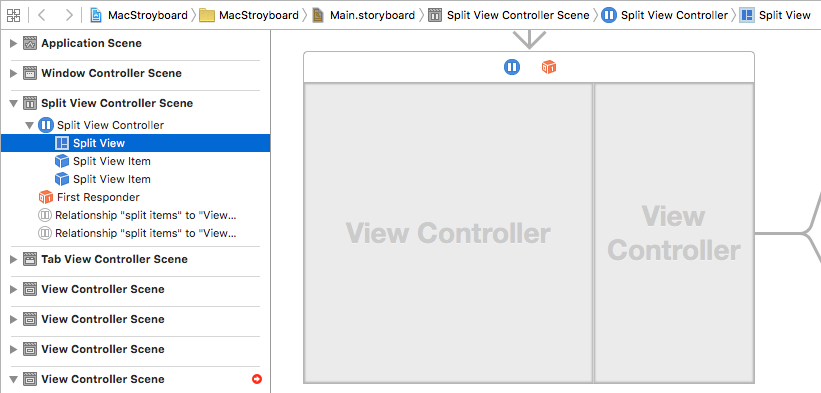Úvod do scénářů v Xamarin.Mac
Tento článek obsahuje úvod do práce se scénáři v aplikaci Xamarin.Mac. Zabývá se vytvářením a údržbou uživatelského rozhraní aplikace pomocí scénářů a Tvůrce rozhraní Xcode.
Scénáře umožňují vyvíjet uživatelské rozhraní pro aplikaci Xamarin.Mac, která zahrnuje nejen definice a ovládací prvky okna, ale také odkazy mezi různými okny (prostřednictvím segues) a stavy zobrazení.
Tento článek obsahuje úvod do používání scénářů k definování uživatelského rozhraní aplikace Xamarin.Mac.
Co jsou scénáře?
Pomocí scénářů lze veškeré uživatelské rozhraní aplikace Xamarin.Mac definovat v jednom umístění se všemi navigacemi mezi jeho jednotlivými prvky a uživatelskými rozhraními. Scénáře pro Xamarin.Mac fungují velmi podobně jako scénáře pro Xamarin.iOS. Nicméně, obsahují jinou sadu Segue Types z důvodu různých idiomů rozhraní.
Práce s scénami
Jak je uvedeno výše, storyboard definuje veškeré uživatelské rozhraní pro danou aplikaci rozdělené do funkčního přehledu kontrolerů zobrazení. V Tvůrci rozhraní Xcode každý z těchto kontrolerů žije ve své vlastní scéně.
Každá scéna představuje danou dvojici zobrazení a kontroleru zobrazení se sadou řádků (označovaných jako Segues), které spojují každou scénu v uživatelském rozhraní, čímž zobrazují jejich vztahy. Některé segues definují, jak jeden kontroler zobrazení obsahuje jedno nebo více podřízených zobrazení nebo kontrolerů zobrazení. Ostatní segues definují přechody mezi kontrolerem zobrazení (například zobrazení automaticky otevíraného okna nebo dialogového okna).
Nejdůležitější věcí, kterou je třeba poznamenat, je, že každá segue představuje tok určité formy dat mezi daným prvkem uživatelského rozhraní aplikace.
Práce s kontrolery zobrazení
Kontrolery zobrazení definují vztahy mezi daným zobrazením informací v aplikaci pro Mac a datovým modelem, který poskytuje příslušné informace. Každá scéna nejvyšší úrovně ve storyboardu představuje jeden kontroler zobrazení v kódu aplikace Xamarin.Mac.
Tímto způsobem je každý kontroler zobrazení samostatnou a opakovaně použitelnou dvojicí vizuální reprezentace informací (Zobrazení) i logiky k prezentaci a řízení těchto informací.
V rámci dané scény můžete provádět všechny věci, které by obvykle zpracovávaly jednotlivé .xib soubory:
- Umístěte podview a ovládací prvky (například tlačítka a textová pole).
- Definujte pozice prvků a omezení automatického rozložení.
- Wire-up Actions and Outlets to expose UI elements to code.
Práce s segues
Jak je uvedeno výše, Segues poskytuje vztahy mezi všemi scénami, které definují uživatelské rozhraní vaší aplikace. Pokud znáte práci ve scénářích v iOSu, víte, že segues pro iOS obvykle definují přechody mezi zobrazeními na celé obrazovce. To se liší od macOS, když Segues obvykle definuje "zahrnutí" (kde jedna scéna je podřízená nadřazené scéně).
V systému macOS většina aplikací obvykle seskupuje svá zobrazení do stejného okna pomocí prvků uživatelského rozhraní, jako jsou rozdělení zobrazení a tabulátory. Na rozdíl od iOSu, kde je potřeba přecházet na i mimo obrazovku, kvůli omezenému fyzickému prostoru pro zobrazení.
Vzhledem k tomu, že macOS má tendenci k blokování, existují situace, kdy se používají prezentační segues , jako jsou modální okna, zobrazení listů a překryvná okna.
Při použití prezentační segues můžete přepsat PrepareForSegue metodu nadřazeného kontroleru zobrazení pro prezentaci, aby inicializovala a proměnné a poskytla všechna data kontroleru zobrazení, který se prezentuje.
Časy návrhu a spuštění
Při návrhu (při rozložení uživatelského rozhraní v Tvůrci rozhraní Xcode) se jednotlivé prvky uživatelského rozhraní aplikace rozdělí do základních položek:
- Scény – které se skládají z:
- Kontroler zobrazení – definuje vztahy mezi zobrazeními a daty, která je podporují.
- Zobrazení a dílčí zobrazení – skutečné prvky, které tvoří uživatelské rozhraní.
- Segues zahrnutí – definuje vztahy nadřazenosti a podřízenosti mezi scénami.
- Prezentační dokumentace – definuje jednotlivé režimy prezentace.
Definováním jednotlivých prvků tímto způsobem umožňuje opožděné načítání každého prvku pouze v případě, že je potřeba během běhu. V systému macOS byl celý proces navržen tak, aby vývojáři umožnili vytvářet složitá flexibilní uživatelská rozhraní, která vyžadují úplné minimum backingového kódu, aby fungovaly, a to vše při co nejefektivnějším používání systémových prostředků.
Storyboard – úvodní příručka
V úvodní příručce storyboardu vytvoříme jednoduchou aplikaci Xamarin.Mac, která představuje klíčové koncepty práce se scénáři při vytváření uživatelského rozhraní. Ukázková aplikace bude obsahovat zobrazení Spilt obsahující oblast obsahu a oblast inspektoru a zobrazí se jednoduché okno dialogového okna Předvolby. Použijeme Segues k propojení všech prvků uživatelského rozhraní.
Práce se scénáři
Tato část se věnuje podrobným podrobnostem práce se scénáři v aplikaci Xamarin.Mac. Podrobně se podíváme na scény a na to, jak se skládají z kontrolerů zobrazení a zobrazení. Pak se podíváme na to, jak jsou scény svázané se Seguesem. Nakonec se podíváme na práci s vlastními typy Segue.
Shrnutí
Tento článek se rychle podíval na práci se storyboardy v aplikaci Xamarin.Mac. Viděli jsme, jak vytvořit novou aplikaci pomocí scénářů a jak definovat uživatelské rozhraní. Viděli jsme také, jak přecházet mezi různými okny a stavy zobrazení pomocí segues.